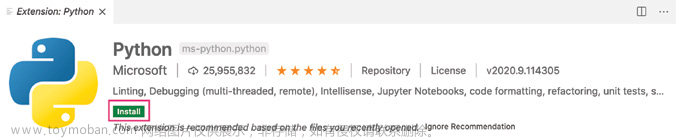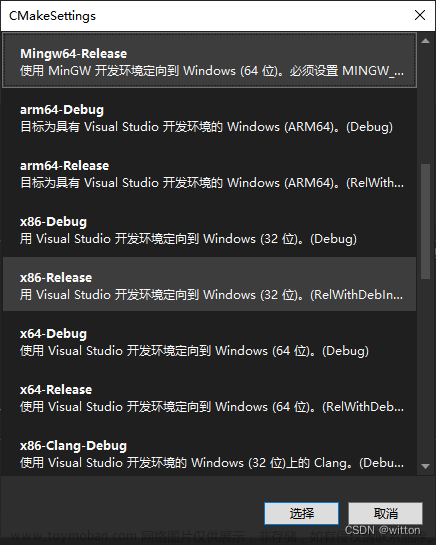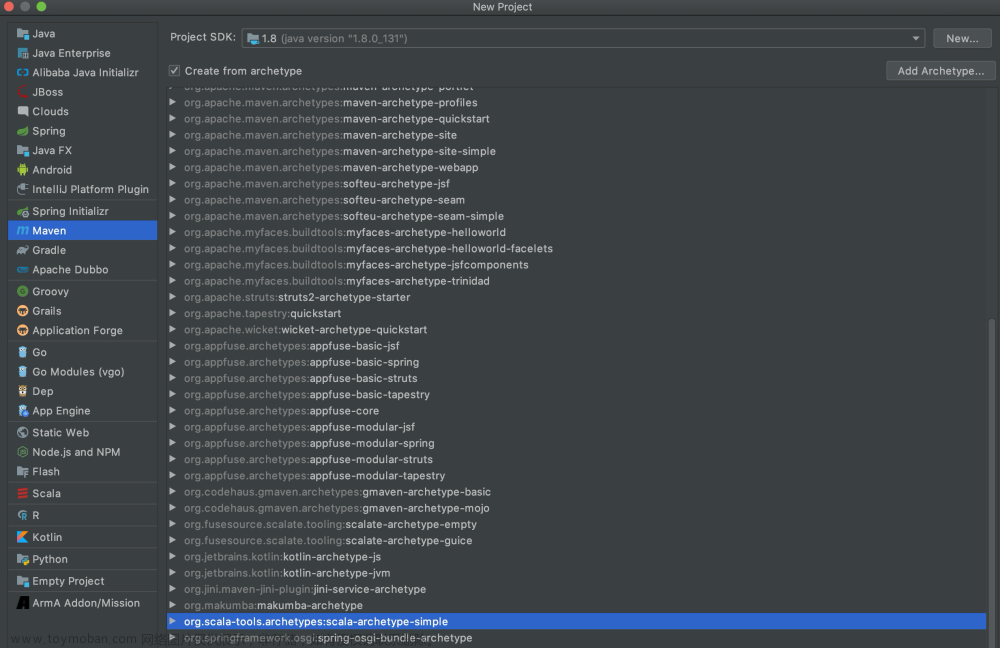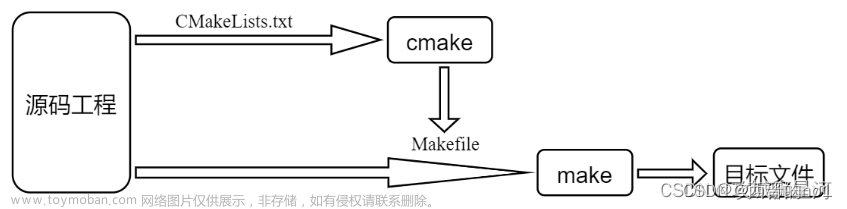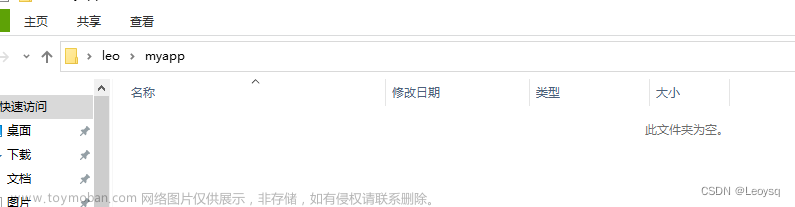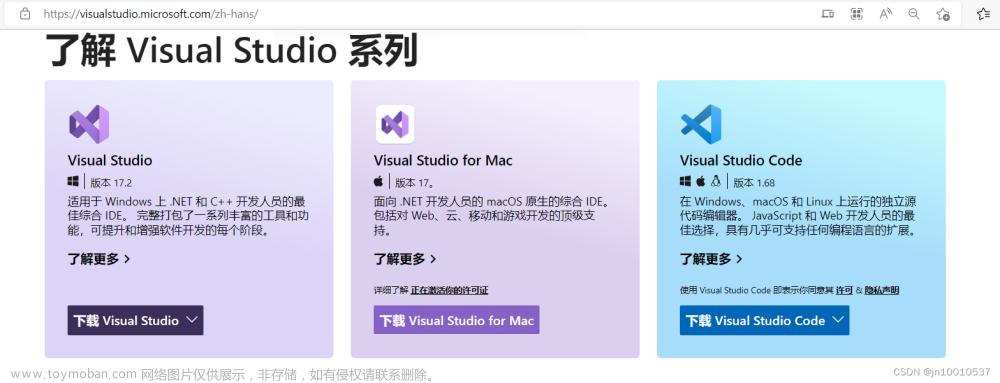C++自学精简教程 目录(必读)
Visual Studio 2022 安装
什么是CMake
CMake是跨平台的C/C++工程构建工具。
我们知道,
在Windows上用Visual Studio开发C/C++代码,工程文件是用.vcxproj文件来组织的;
在Linux上用gcc/g++开发C/C++代码,工程文件是用Makefile文件来组织的;
很多时候我们并不想了解这些文件的写法,但是又希望我们的代码可以在多个系统中无差别的编译运行。
这就诞生了CMake。
我们只需要创建一个CMakeList.txt文件(实际上Visual Studio 这样的工具会帮我们自动创建)就可以实现创建key在各个平台上编译运行的C++工程代码。
CMake的优势
随着CMake的普及,越来越多的人们希望可以直接在各种IDE中直接创建CMake工程。
这样就可以写跨平台的工程代码。使得我们的工程代码可以直接在Linux Windows macOS上无差别的运行。
比如,我们学校要求作业需要在Ubuntu上开发,但是我们自己的电脑是Windows的,我们希望可以直接在Windows上开发好了,再最后放到Ubuntu上运行一下看看,没问题就可以提交了。
这样我们就可以在Windows上开发Linux上的代码了。非常方便。
同样的,如果我们自己的电脑是macOS,一样也可以开发学校要求的在Ubuntu环境运行的代码,只需要我们在macOS上创建CMake工程开发即可。
Visual Studio 2022 CMake C++ Hello World
在Windows上使用Visual Studio 2022创建CMake 的C++ Hello World的步骤如下(非常简单):
打开Visual Studio 2022
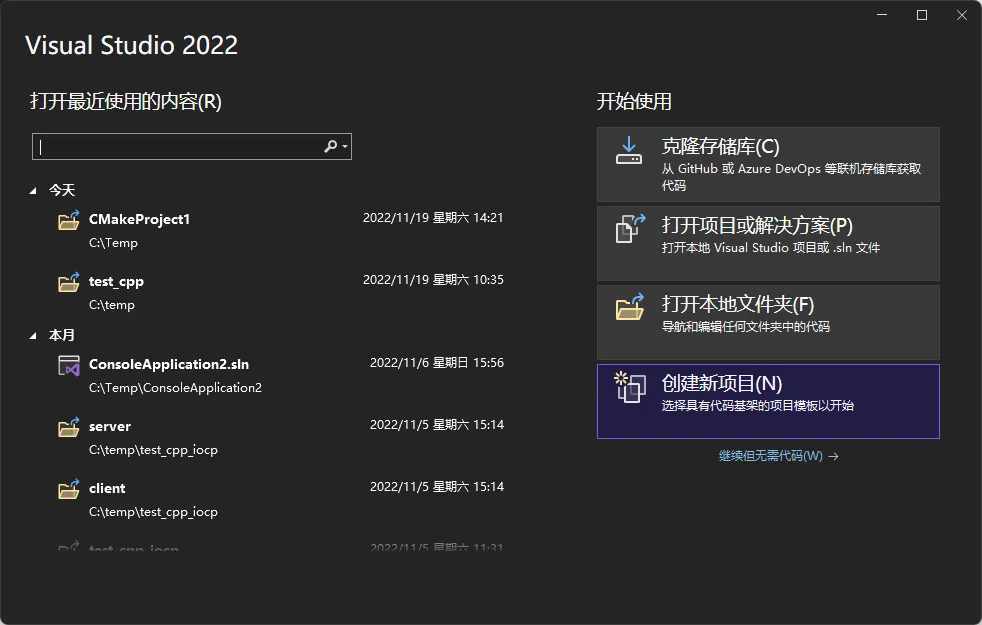
选择“创建新项目”

选择“下一步”

点击“创建”

此时需要点击“项目”>>“配置缓存”(注意:如果没有这个“配置缓存”菜单,那是因为VS正在扫描,需要等待几秒钟这个菜单就会出现),让CMake完成工程构建
(注意!!!!! 由于VS需要扫描整个目录,需要时间,可能导致你的“配置缓存”一直是不能点击的状态。这时候要耐心等待,最多十秒基本上都会可以点击!)

点击“视图”>>“输出”

可以看到CMake已经配置完毕

选择启动项

点击调试运行

运行结果

扩展阅读1:设置断点,调试运行
也可以设置断点,调试运行,这样程序就会在断点处停下来。我们就可以查看各个变量此时的值了。文章来源:https://www.toymoban.com/news/detail-563379.html

扩展阅读2:添加更多源代码到当前工程文章来源地址https://www.toymoban.com/news/detail-563379.html
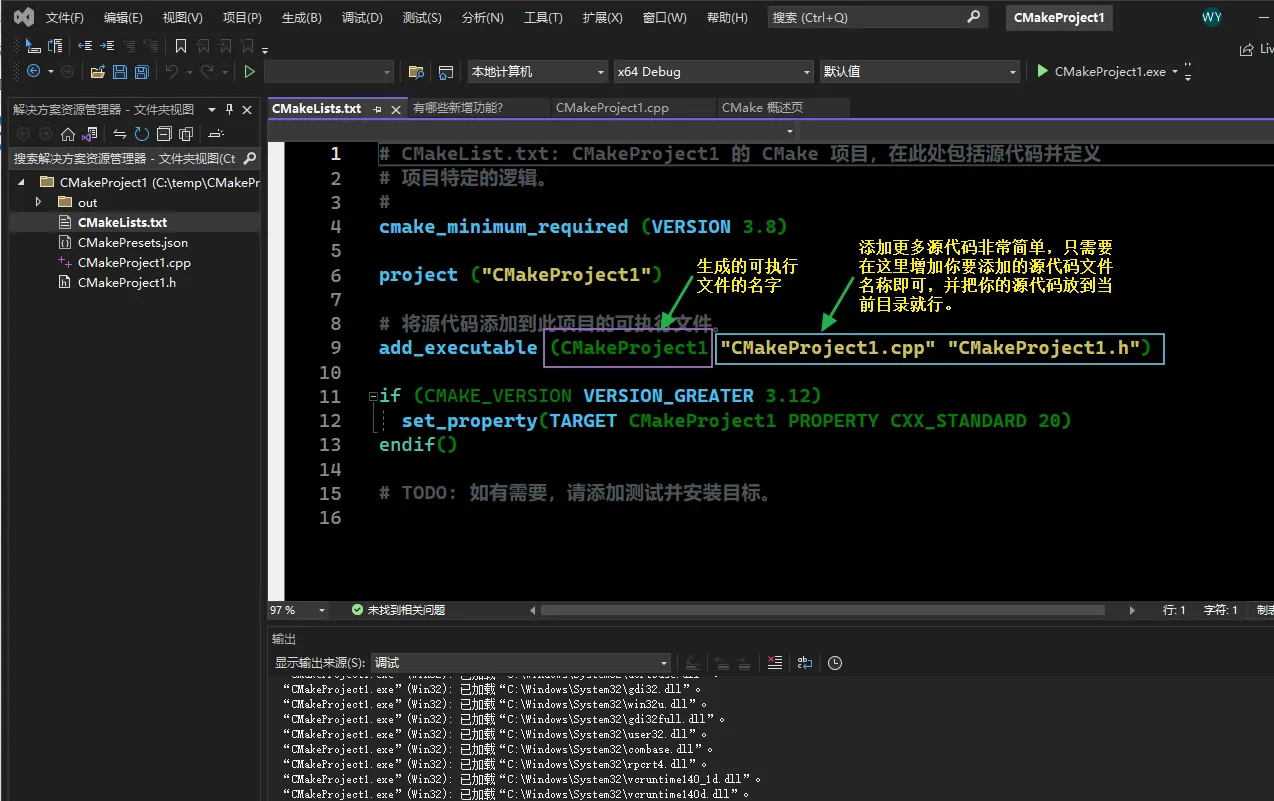
到了这里,关于Visual Studio 2022 CMake C++ Hello World的文章就介绍完了。如果您还想了解更多内容,请在右上角搜索TOY模板网以前的文章或继续浏览下面的相关文章,希望大家以后多多支持TOY模板网!